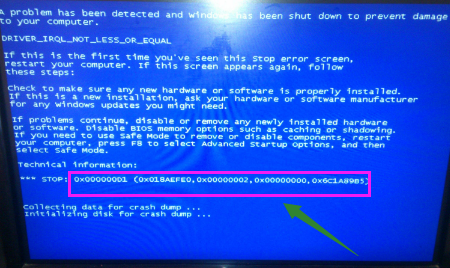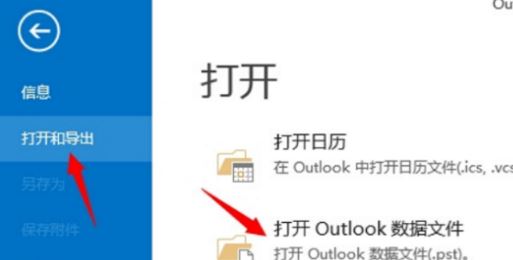win10运行cmd:系统管理员已阻止这个应用 修复教程
- 编辑:飞飞系统
- 时间:2020-04-30
在使用win10专业版操作系统的时候,使用cmd命令提示符总是会有这个弹窗出现阻止:系统管理员已阻止这个应用 请联系你的系统管理员了解详情。针对这一问题飞飞系统给大家介绍下有效的解决方法,希望可以帮到大家~

1、按下 win+R(Windows 徽标键 +R键),将打开“运行”对话框,复制以下命令并按回车键(Enter)运行:
PowerShell ECHO REG;$P= $env:USERPROFILE;$V='HKEY_LOCAL_MACHINE\SOFTWARE\Policies\Microsoft\Windows\safer\codeidentifiers\0\Paths';REG EXPORT $V $P\Backup-cmd.reg;ECHO 'Windows Registry Editor Version 5.00' `n[-$V] >$P\R-cmd.reg;explorer.exe $P
命令完成后会打开您的账户主文件夹,并在其中生成2个文件(注1),打开其中名为 “R-cmd”的文件,点击“确定”完成导入将会清除安全设置中的软件限制策略数据,操作完成后重新启动计算机,查看是否已恢复www.feifeixitong.com正常。
注:
名为 Backup-cmd 的文件是删除数据的备份,导入它可以还原已删除的数据
以上便是飞飞系统给大家分享的系统管理员已阻止这个应用的解决方法~

win10运行cmd:系统管理员已阻止这个应用 修复教程
1、按下 win+R(Windows 徽标键 +R键),将打开“运行”对话框,复制以下命令并按回车键(Enter)运行:
PowerShell ECHO REG;$P= $env:USERPROFILE;$V='HKEY_LOCAL_MACHINE\SOFTWARE\Policies\Microsoft\Windows\safer\codeidentifiers\0\Paths';REG EXPORT $V $P\Backup-cmd.reg;ECHO 'Windows Registry Editor Version 5.00' `n[-$V] >$P\R-cmd.reg;explorer.exe $P
命令完成后会打开您的账户主文件夹,并在其中生成2个文件(注1),打开其中名为 “R-cmd”的文件,点击“确定”完成导入将会清除安全设置中的软件限制策略数据,操作完成后重新启动计算机,查看是否已恢复www.feifeixitong.com正常。
注:
名为 Backup-cmd 的文件是删除数据的备份,导入它可以还原已删除的数据
以上便是飞飞系统给大家分享的系统管理员已阻止这个应用的解决方法~